Hur man ändrar standard Google-konto

Använder du flera Google-konton på Android och PC och vet inte hur man ändrar standard Google-konto? Läs vidare för att lära dig de hemliga stegen.
Det kan vara frustrerande när Google Assistant slutar fungera av någon anledning. För det mesta kan problemet fixas med enkla korrigeringar som inte kräver att du ringer din tekniknörd.
Det är alltid en bra idé att börja med de grundläggande korrigeringarna. Du skulle bli förvånad över hur många problem som snabbt kan åtgärdas med de enklaste metoderna.
Google Assistant kan inte fungera korrekt om den inte har nödvändiga behörigheter. Du kan kontrollera om alla nödvändiga behörigheter är tillåtna genom att gå till Google-appen. När appen är öppen, gå till:
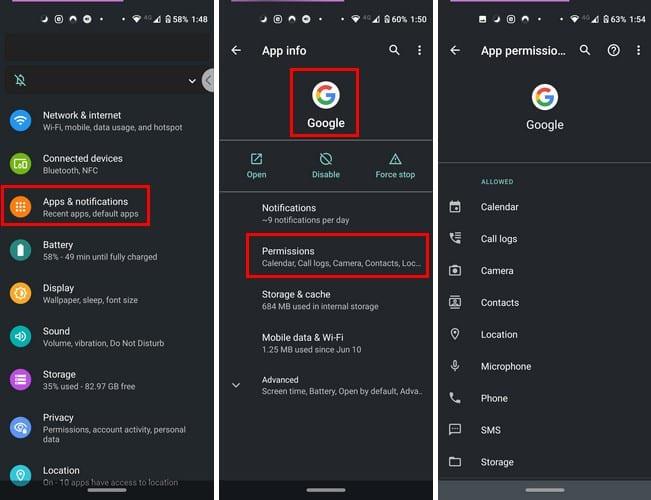
Längst ner på listan ska det stå att inga behörigheter nekas.
Du skulle bli förvånad över hur många problem en omstart kan fixa – tryck länge på strömknappen och tryck på omstartsalternativet . Förhoppningsvis beter sig Google Assistant efter detta; Om inte, prova följande tips.
Det är en skrämmande tanke, men Internet kan misslyckas då och då. Se till att du har en stabil internetanslutning. Det kan också hjälpa att se till att appen är uppdaterad. Det kan finnas en uppdatering med buggfixen du har väntat på.
Det kan låta dumt för vissa, men alla Android-enheter är inte kompatibla med Google Assistant. Om din Android-enhet inte har följande kan det förklara varför den inte fungerar.
Din Android-enhet kommer att behöva ha:
Om du är säker på att OK Google-kommandot är aktiverat kan du prova att träna om assistenten så att den känner igen din röst. Du kan göra detta genom att öppna Google-appen och trycka på de tre prickarna (Mer) och gå till Inställningar , följt av röstalternativet .
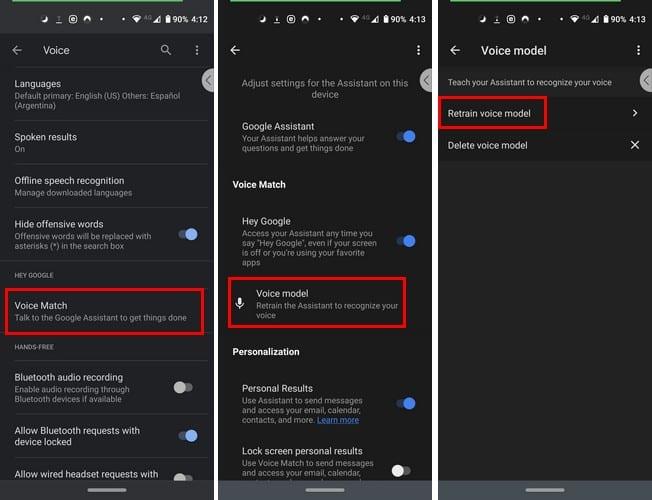
Gå nu till Voice Match > Röstmodell > Träna om röstmodell . Appen kommer att få dig att upprepa fraser som Hej och Hey Google. Processen bör inte ta mer än några minuter. Så länge du är i röstalternativet kan du se om alternativet Hey Google är aktiverat. Om det inte är det, tryck på den grå knappen så att den blir blå.
Ibland kommer röstassistenterna inte överens. Om du har mer än en kan det vara orsaken till problemet. Kontrollera om du har några andra röstassistentappar på din Android-enhet genom att gå till:
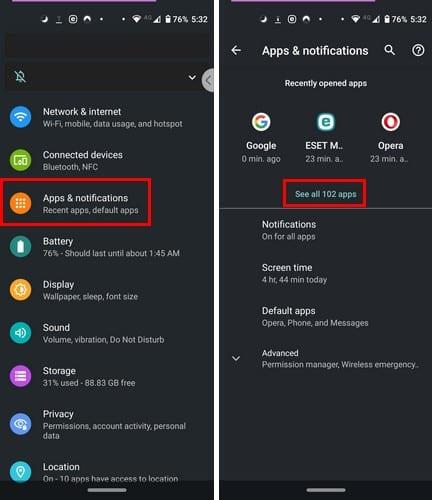
Svep igenom dina appar och se om du har en röstassistent som du glömde att du hade. Om du hittar en, tryck på den och bli av med den eller inaktivera den för nu.
Ibland är en ren start allt du behöver för att få igång saker och ting igen. För att radera appens cache och användardata, gå till:
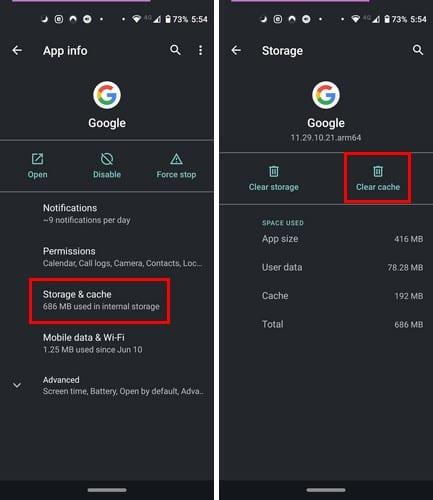
Ingen app är perfekt, oavsett hur populär den är. Så nästa gång det börjar agera, har du några metoder i rockärmen. Hur ofta slutar appen att fungera på din enhet?
Använder du flera Google-konton på Android och PC och vet inte hur man ändrar standard Google-konto? Läs vidare för att lära dig de hemliga stegen.
Facebook-berättelser kan vara mycket roliga att göra. Här är hur du kan skapa en berättelse på din Android-enhet och dator.
Fyller det på din Android? Lös problemet med dessa nybörjarvänliga tips för alla enheter.
Hur man aktiverar eller inaktiverar stavningskontrollfunktioner i Android OS.
En handledning som visar hur du aktiverar utvecklaralternativ och USB-felsökning på Samsung Galaxy Tab S9.
Älskar du att läsa e-böcker på Amazon Kindle Fire? Lär dig hur du lägger till anteckningar och markerar text i en bok på Kindle Fire.
Jag ger en lista över saker du kan prova om din Android-enhet verkar starta om slumpmässigt utan uppenbar anledning.
Vill du lägga till eller ta bort e-postkonton på din Fire-surfplatta? Vår omfattande guide går igenom processen steg för steg, vilket gör det snabbt och enkelt att hantera dina e-postkonton på din favorit enhet. Missa inte denna viktiga handledning!
En handledning som visar två lösningar på hur man permanent förhindrar appar från att starta vid uppstart på din Android-enhet.
Behöver du nedgradera en app på Android-enhet? Läs den här artikeln för att lära dig hur du nedgraderar en app på Android, steg för steg.






